教你如何用photoshop制作网页外壳界面
6.
Ok – 现在让我们回到最初的Interface body 层.
Ctrl + 单击使该层浮动.
执行Select - Modify – Contract(选择 – 修改 – 收缩) - 5 pixels - OK.
接着 Ctrl + Shift + I to 反转选择区域.
按Delete删除.
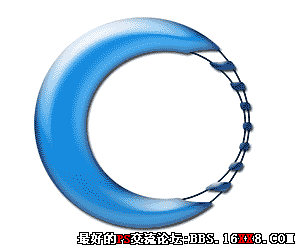
7.
再次使该层浮动 (Ctrl + 单击);
Select - Modify - Contract(选择 – 修改 – 收缩) - 3 pixels - OK.
按下Delete键将Interface body层的中心部分删除.我也为这一层添加了drop shadow(阴影)特效.
如图七.
基本的界面我们已经做好了, 但是它看起来并不怎么惹人喜爱.
让我们为它加入些细节吧!

8.
使Interface layer层浮动.
执行Edit - Copy Merged(编辑 – 拷贝合并). 接着Edit – Paste(编辑 –粘贴).
将新层更名为Interface details.
使Interface details层浮动,执行
Select - Modify – Contract(选择 – 修改 – 收缩) - 10 pixels - OK.
反选选择区域(Ctrl + Shift + I) 按Delete键删除.
取消选定.
选择矩形选择工具画出如图八的矩形选择区域来.
在进行下一步之前,请按下图添加图层特效.

下一篇:淘宝产品修图视频教程




























